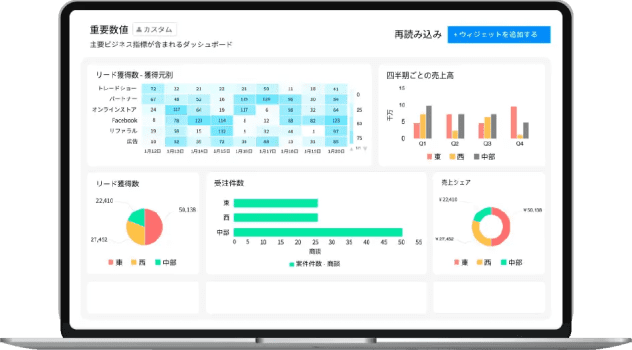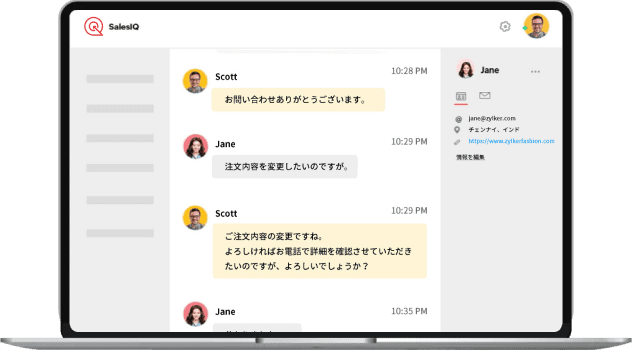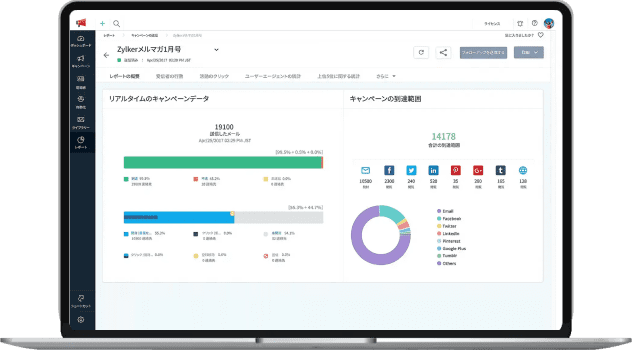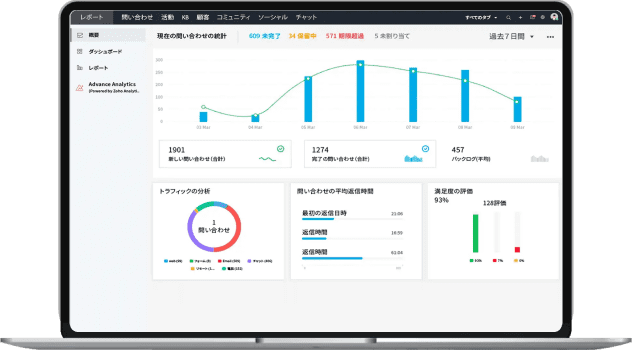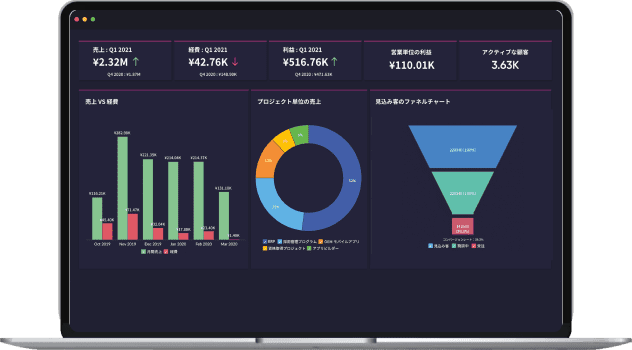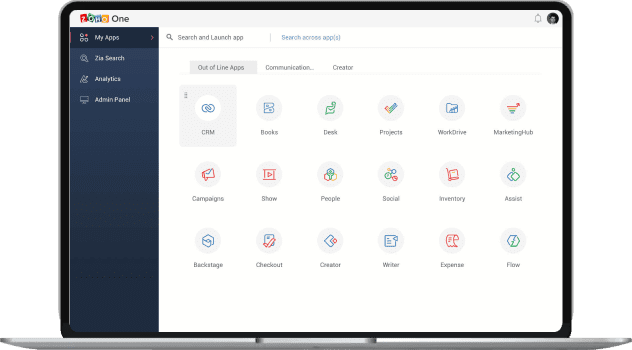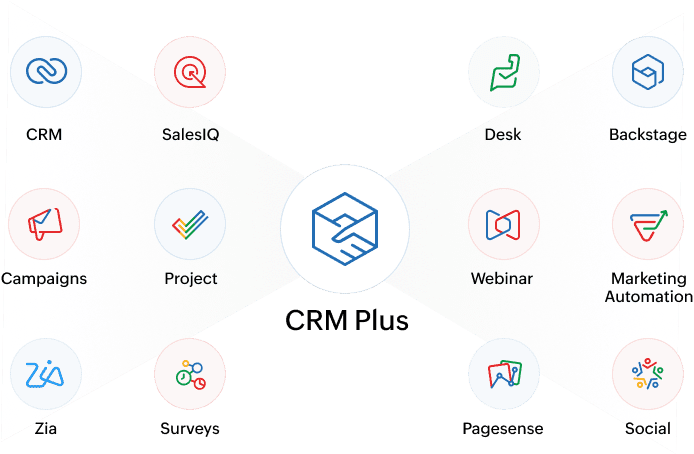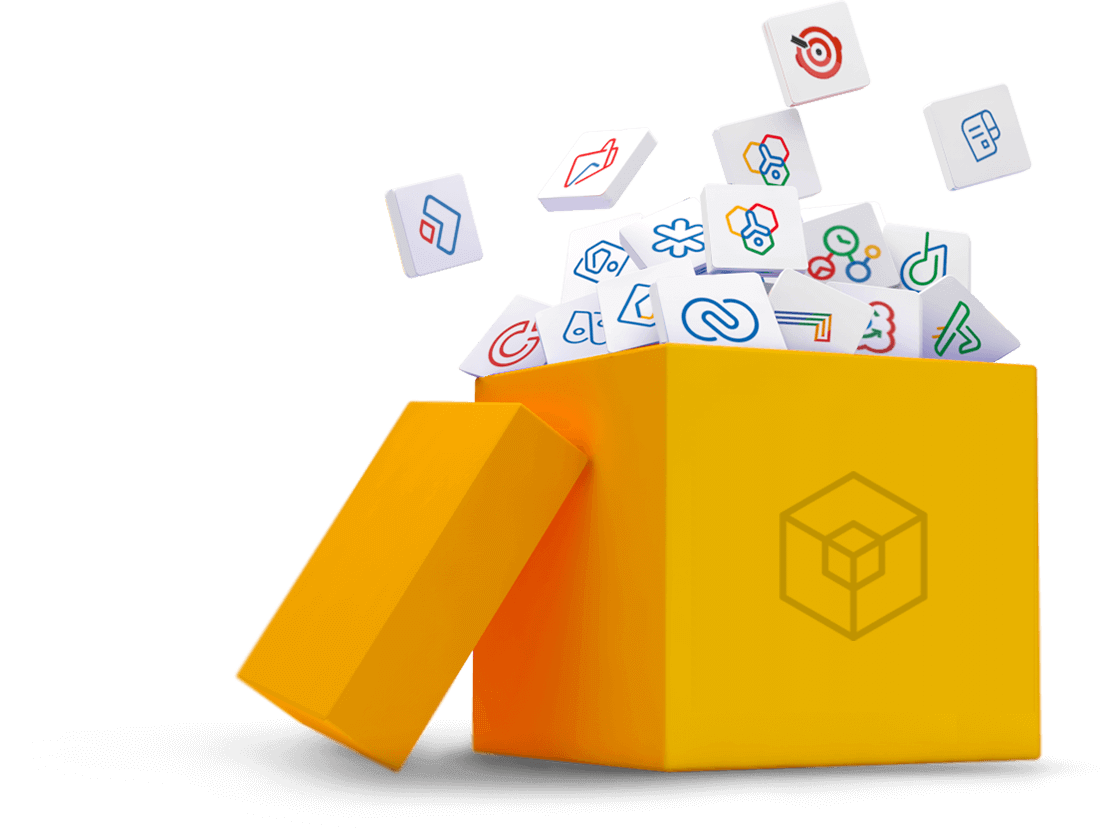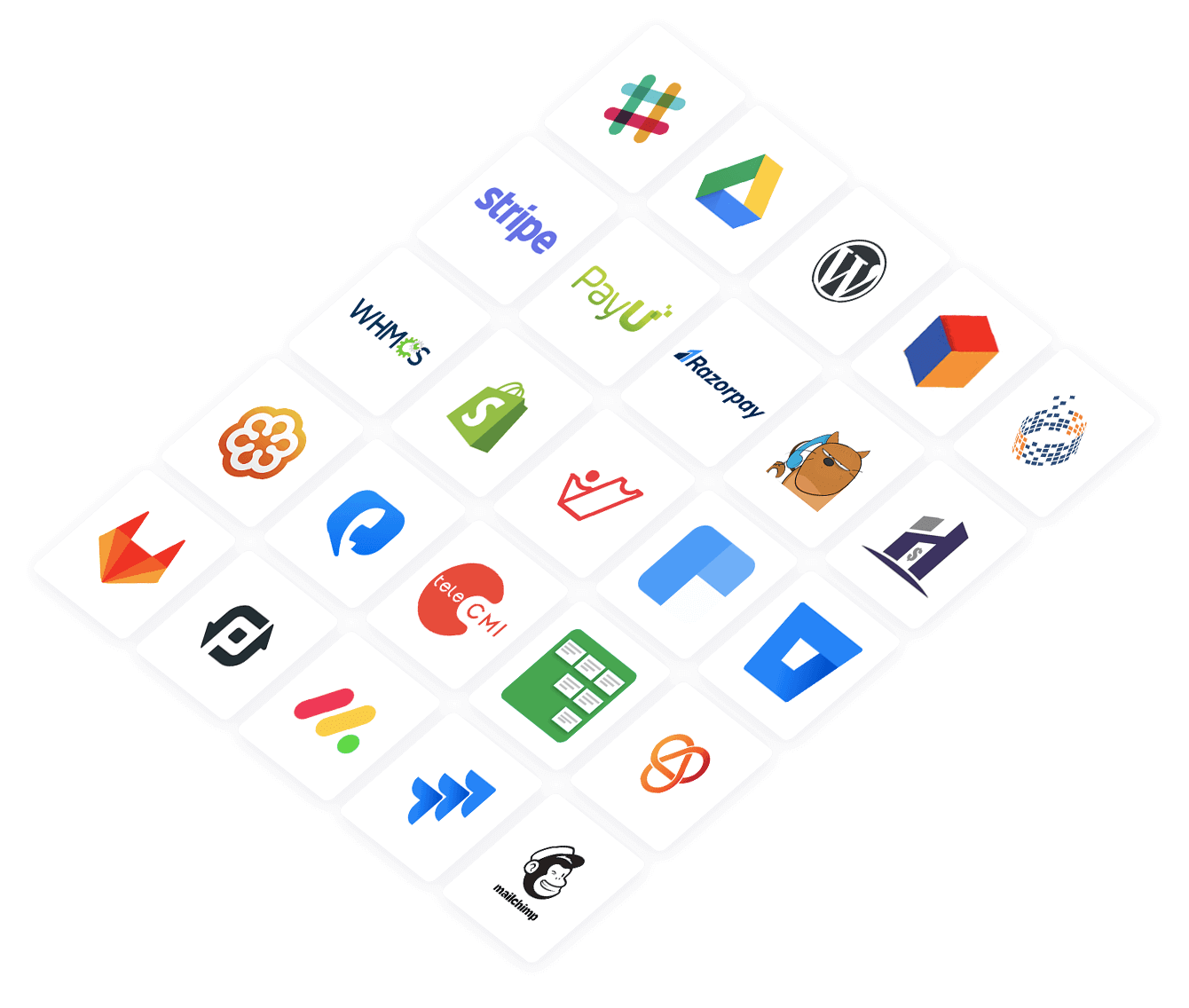Zoho Mailのメモを使い始める
ブラウザーでworkplace.zoho.comを開き、Workplaceアカウントの資格情報を使用してサインインします。ヘッダーからZoho Mailに移動します。Zoho Mailウィンドウの左側のペインからメモに切り替えます。mail.zoho.com.からZoho Mailにサインインして、メモにアクセスすることもできます。
Zoho Mailのメモで利用できる機能
Zoho Mailのメモにはさまざまな役立つ機能があります。詳細については、次の機能をご覧ください。
付箋
メールボックスの好きな場所にメモを表示できます。付箋を利用すると、Zoho Mailスイートのすべてのアプリで情報を共有でき、必要なときにいつでもシームレスに操作できます。特に便利な機能は、メモアプリに移動しなくても、メールボックスの右側のペインから付箋の作成や表示ができることです。
チェックリスト
チェックリストは、タスク、購入する商品、連絡する同僚、送信するメールなど、何にでも使用できます。チェックリストでは、メモにそれらを書き留め、完了した項目を消していくことで、未完了の作業を管理できます。
個人メモの共有
場合によっては、自分のメモを他のユーザーに公開したくないことがあります。そのような場合は、個人メモを作成し、そのメモを表示および検討できる組織メンバーを個別に招待することで、アクセスを一部のユーザーに制限できます。この機能は、全員に共有できない個人情報がメモに含まれている場合に特に役立ちます。
Microsoft OneNoteとZoho Mailのメモの機能比較
以前Microsoft OneNote利用したことがあり、Zoho Workplaceに切り替えた方は、Microsoft OneNoteとZoho Mailのメモの共通機能を比較したガイドをご覧ください。
| Microsoft OneNote | Zoho Mail |
|---|---|
| グループメモ | |
OneNoteでブックを作成し、そのブックにメモを追加できます。メモをページやセクションにまとめたり、ブックに追加したりできます。 | メモは、自分が参加しているグループに追加でき、そのメモには、グループメンバー全員がアクセスできます。各グループのメモをまとめるためのブックを作成することもできます。 [グループ]>[新しいメモ]にアクセスします。 |
| メモでの添付ファイルの追加 | |
OneNoteでは、ページ内のメモにファイルを添付できます。 | メモを作成する際、メモに添付ファイルを追加できます。 [メモ]を開き、[添付ファイルの追加]にアクセスします。 |
| メモの印刷 | |
OneNoteでは、ページ単位、セクション単位、またはノートブック全体でメモを印刷できます。 | メモアカウントで保存した任意のメモを印刷できます。 [メモ]>[その他のアクション]>[印刷]にアクセスします。 |
| メモの表示 | |
OneNoteでは、ページの表示や外観を変更できます。 | メモアプリには、メモを探しやすくするためのさまざまなビューが用意されています。 左側のペインで[ビュー]に移動します。 |
| メモでのコラボレーション | |
ノートブックを他のユーザーと共有し、閲覧や編集の権限を与え、メモでコラボレーションに招待できます。1つのページを他のユーザーと共有することはできません。 | 個人メモでもグループメモでも、コメントでチームメイトをタグ付けすることで、そのチームメイトとコラボレーションできます。 コメントで[メモ]を開き、@メンションします。 |
| メモのタグ付け | |
自分のページで利用可能なメモにタグを付け、そのタグを使って検索できます。To Do、重要、質問などのタグを利用できます。 | 色分けされたタグを多数作成し、各メモに1つ以上のタグを関連付けることで、メモをかんたんにフィルタリングできます。 タグを作成するには、[タグ]>[追加]アイコンを選択します。 メモをタグ付けするには、[メモ]>[タグの追加]を選択します。 |
| ブックの作成 | |
1つのページに複数のメモを作成できます。1つまたは複数のページを、ノートブックの一部であるセクションにグループ化できます。 | グループでは、メモをブックに整理し、そのブックを関連するグループで管理できます。 [グループ]を右クリックし、[ブックの作成]を選択します。 |
| メモの色分け | |
OneNoteでは、ページ、セクション、ノートブックの色を個別に変更できます。 | かんたんに見分けられるように、4色から選んでメモを色分けします。 [メモ]を開き、[色の変更]にアクセスします。 |